Win8.1无法删除文件提示“正在被另一程序使用”的解决方法
更新日期:2023-08-12 14:47:56
来源:转载
手机扫码继续观看

操作Win8.1系统的时候会产生很多垃圾文件,我们需要定期进行整理,这样才能保持系统运行畅通。一些用户在删除无用文件的时候提示“正在被另一程序使用”,导致删除文件失败,这是由于某个后台进程正在调用该文件,此时只有结束该进程才可实现删除。知道故障原因后,我们可以利用其“资源监视器”解决问题。
模拟再现文件无法删除的状况。在D盘创建一个名为test的文件夹,然后运行命令提示符(cmd)并将命令路径定位到该文件夹目录下。此时,我们删除test文件夹,会弹出对话框,提示:操作无法完成,文件夹或文件在另一程序中打开。
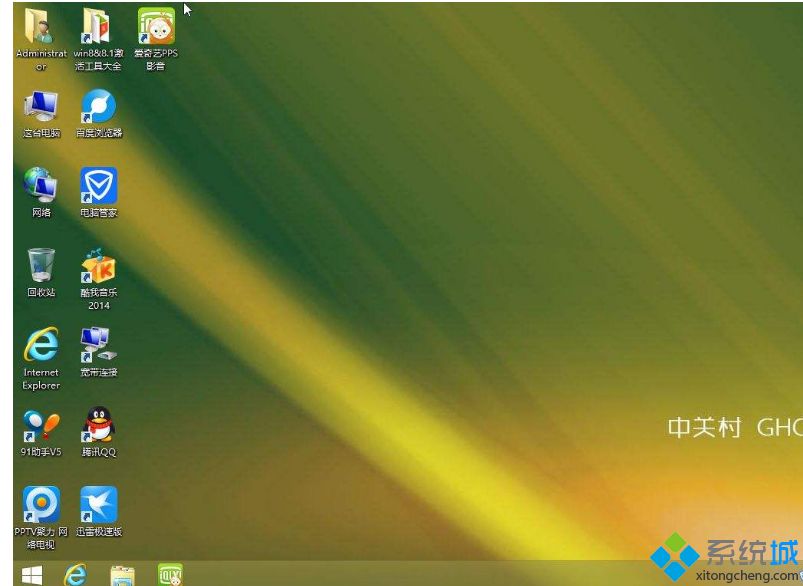
具体方法如下:
1、右键-任务栏-启动任务管理器-性能-资源监视器;
2、在控制台中点击“CPU”标签定位到该标签页下;
3、在“关联的句柄”右侧的搜索框中输入“test”,此时系统会自动搜索与test句柄相关联的系统进程;
4、可以看到搜索到的进程为cmd.exe(印证了上面模拟的情形)。IT知识库提醒大家这说明正是cmd.exe进程正在调用test文件夹,才造成了对该文件夹删除的失败。右键单击该进程,然后选择“结束进程”命令弹出警告对话框,确认后即可结束cmd.exe进程。最后,删除test文件夹,可以看到该文件夹被成功删除成功。
按照以上教程设置之后,轻松解决Win8.1无法删除文件提示“正在被另一程序使用”的问题,文件也可以成功删除了。
该文章是否有帮助到您?
常见问题
- monterey12.1正式版无法检测更新详情0次
- zui13更新计划详细介绍0次
- 优麒麟u盘安装详细教程0次
- 优麒麟和银河麒麟区别详细介绍0次
- monterey屏幕镜像使用教程0次
- monterey关闭sip教程0次
- 优麒麟操作系统详细评测0次
- monterey支持多设备互动吗详情0次
- 优麒麟中文设置教程0次
- monterey和bigsur区别详细介绍0次
系统下载排行
周
月
其他人正在下载
更多
安卓下载
更多
手机上观看
![]() 扫码手机上观看
扫码手机上观看
下一个:
U盘重装视频












